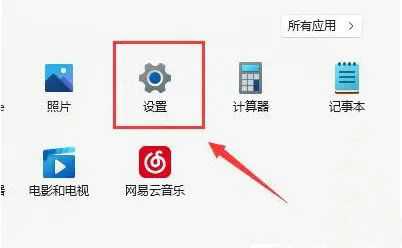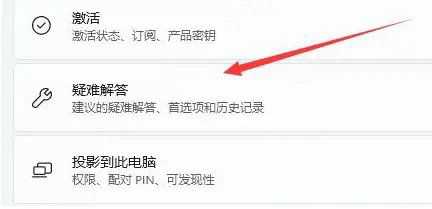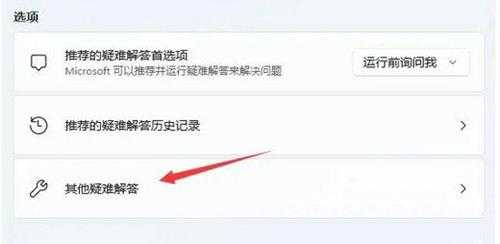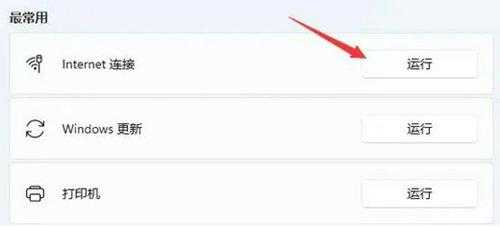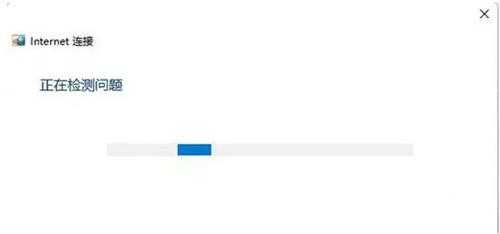win11系统不显示wifi列表怎么办(windows11不显示wifi)
如今win11系统已经推出了很长一段时间了,不过我们在使用的时候还是会遇到各种各样的问题,最近有位win11系统用户在使用电脑的时候,却发现电脑中没有显示wifi列表了,用户不知道如何解决,为此非常苦恼,那么win11系统不显示wifi列表怎么办呢?下面u深度u盘启动盘制作工具为大家介绍win11系统不显示wifi列表的解决方法。
Win11不显示WiFi列表的解决方法:
1、首先我们打开开始菜单,进入“设置”。如图所示:
2、在设置中找到病进入“疑难解答”。如图所示:
3、在选项下可以看到“其他疑难解答”点击进入。如图所示:
4、然后点击internet链接右侧的“运行”。如图所示:
5、最后系统会自动帮助你解决wifi无法链接的问题。如图所示:
关于win11系统不显示wifi列表的解决方法就为小伙伴们详细分享到这边了,如果用户们使用电脑的时候碰到了相同的问题,可以参考上述方法步骤进行操作哦,希望本篇教程能够帮到大家。
免责声明:本站文章均来自网站采集或用户投稿,网站不提供任何软件下载或自行开发的软件! 如有用户或公司发现本站内容信息存在侵权行为,请邮件告知! 858582#qq.com
《魔兽世界》大逃杀!60人新游玩模式《强袭风暴》3月21日上线
暴雪近日发布了《魔兽世界》10.2.6 更新内容,新游玩模式《强袭风暴》即将于3月21 日在亚服上线,届时玩家将前往阿拉希高地展开一场 60 人大逃杀对战。
艾泽拉斯的冒险者已经征服了艾泽拉斯的大地及遥远的彼岸。他们在对抗世界上最致命的敌人时展现出过人的手腕,并且成功阻止终结宇宙等级的威胁。当他们在为即将于《魔兽世界》资料片《地心之战》中来袭的萨拉塔斯势力做战斗准备时,他们还需要在熟悉的阿拉希高地面对一个全新的敌人──那就是彼此。在《巨龙崛起》10.2.6 更新的《强袭风暴》中,玩家将会进入一个全新的海盗主题大逃杀式限时活动,其中包含极高的风险和史诗级的奖励。
《强袭风暴》不是普通的战场,作为一个独立于主游戏之外的活动,玩家可以用大逃杀的风格来体验《魔兽世界》,不分职业、不分装备(除了你在赛局中捡到的),光是技巧和战略的强弱之分就能决定出谁才是能坚持到最后的赢家。本次活动将会开放单人和双人模式,玩家在加入海盗主题的预赛大厅区域前,可以从强袭风暴角色画面新增好友。游玩游戏将可以累计名望轨迹,《巨龙崛起》和《魔兽世界:巫妖王之怒 经典版》的玩家都可以获得奖励。